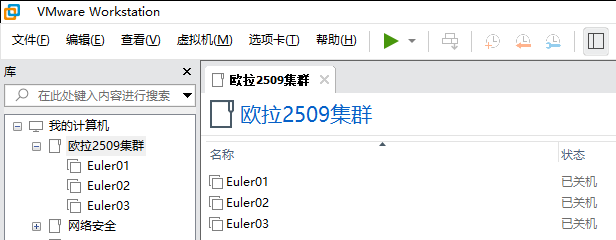在VMWare上搭建openEuler25.09集群
文章目录
- 1. 实战概述
- 2. openEuler 25.09概述
- 3. openEuler 25.09下载
- 4. openEuler 25.09安装
- 4.1 加载系统安装镜像文件
- 4.2 开启虚拟机安装欧拉操作系统
- 4.3 选择语言
- 4.4 软硬件环境检查
- 4.5 设置磁盘分区
- 4.6 设置根用户密码
- 4.7 创建普通用户
- 4.8 安装欧拉操作系统
- 4.9 登录系统并验证
- 5. openEuler 25.09配置
- 5.1 配置网卡
- 5.2 设置防火墙
- 5.3 关闭SELinux安全机制
- 5.4 安装常用工具软件
- 5.4.1 利用YUM安装工具软件
- 5.4.2 安装的工具及其作用
- 5.4.3 工具覆盖的运维场景
- 6. 构建openEuler集群
- 6.1 欧拉集群拓扑
- 6.2 克隆三台欧拉虚拟机
- 6.3 配置主节点Euler01
- 6.4 配置从节点Euler02
- 6.5 配置从节点Euler03
- 7. 实战总结
1. 实战概述
- 本次实践基于 openEuler 25.09 创新版,完成了从系统安装到集群构建的完整流程。首先下载离线镜像并部署首台虚拟机,完成基础配置后,通过克隆技术快速创建 Euler01、Euler02 和 Euler03 三节点集群。各节点均完成网络、主机名、hosts 映射及防火墙等关键配置,确保系统环境统一、网络互通。该集群为后续搭建 OpenStack 等分布式云原生平台提供了稳定、高效的基础设施支撑,充分体现了 openEuler 在现代化 IT 架构中的灵活性与可扩展性。
2. openEuler 25.09概述
- openEuler 25.09 是一个社区驱动的创新版本,集成最新内核与开源技术,聚焦云原生、AI和边缘计算场景。它提供高性能、高安全的系统底座,支持多样硬件架构,强化容器与虚拟化能力,助力开发者构建现代化应用。
3. openEuler 25.09下载
- 下载网址:https://www.openeuler.openatom.cn/zh/download/#openEuler%2025.09
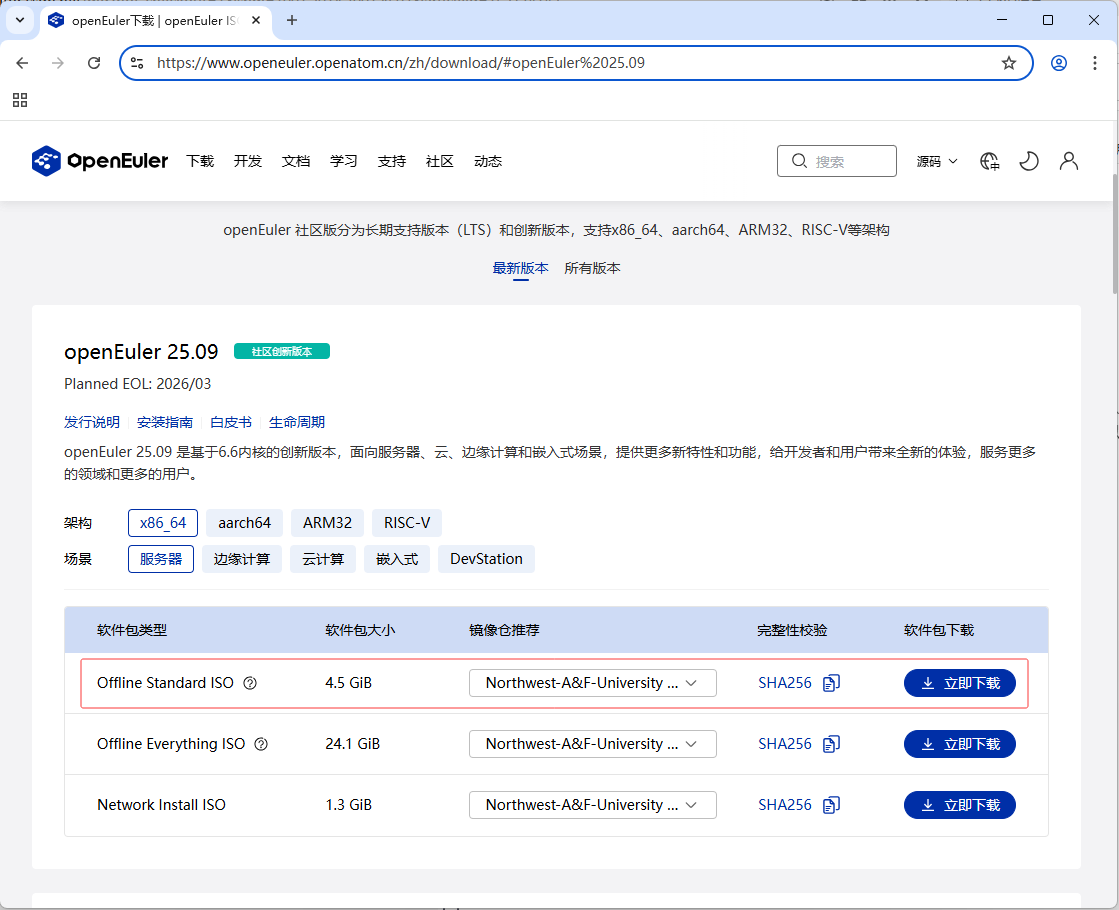
- 我们选择离线标准镜像,单击【立即下载】按钮,将镜像文件下载到本地
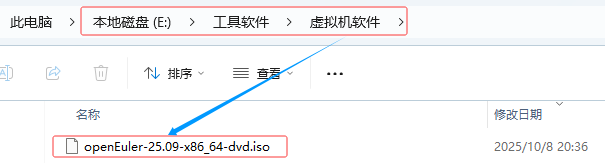
4. openEuler 25.09安装
- VMWare虚拟网络设置,NAT模式,子网:
192.168.1.0/24
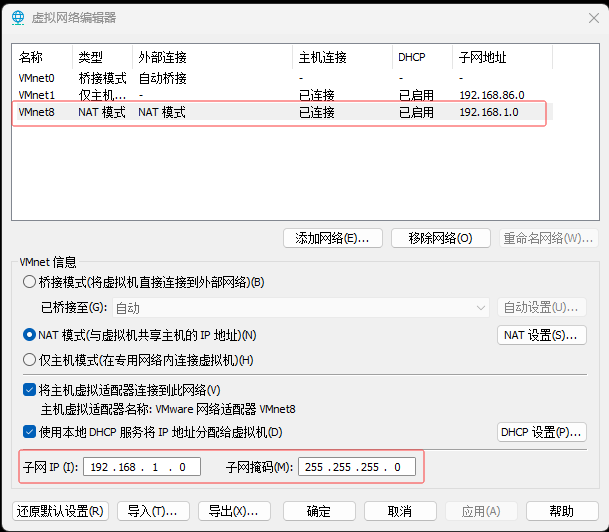
4.1 加载系统安装镜像文件
-
打开VMWare软件
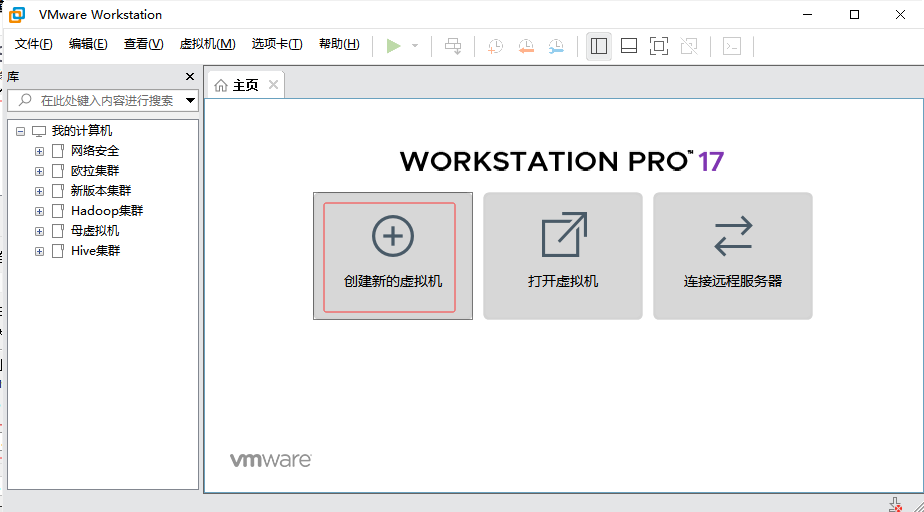
-
单击【创建新的虚拟机】按钮,进入新建虚拟机向导
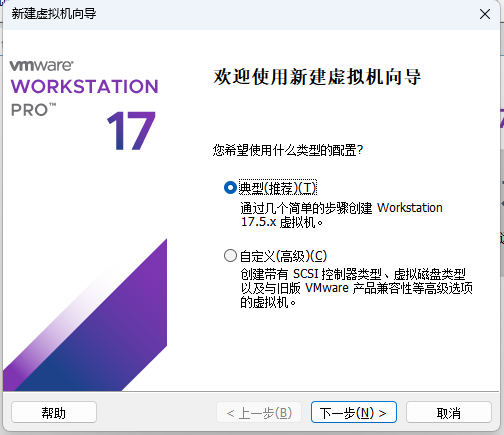
-
单击【下一步】按钮,设置安装程序光盘映像文件:
E:\工具软件\虚拟机软件\openEuler-25.09-x86_64-dvd.iso
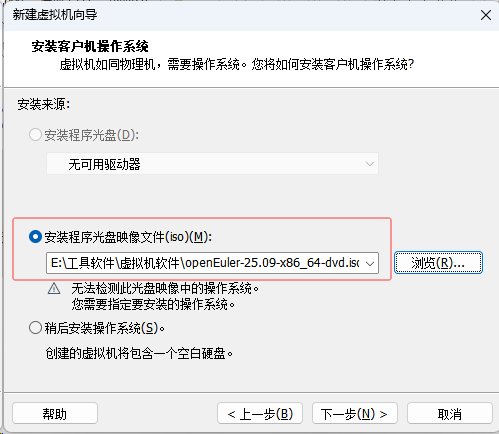
-
单击【下一步】按钮,选择客户机操作系统:
Linux,版本:其他 Linux 6.x 内核 64 位
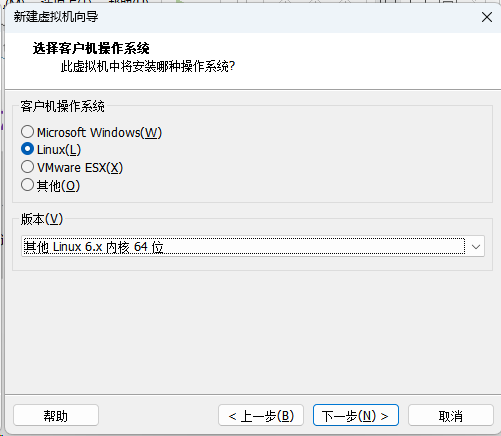
-
单击【下一步】按钮,给虚拟机命名和设置保存位置
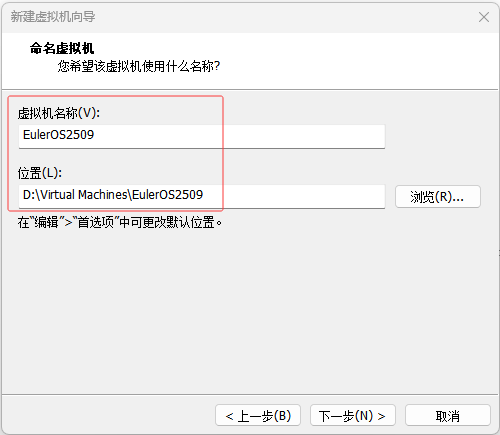
-
单击【下一步】按钮,指定虚拟机磁盘容量:
100GB,选择“将虚拟磁盘存储位单个文件”
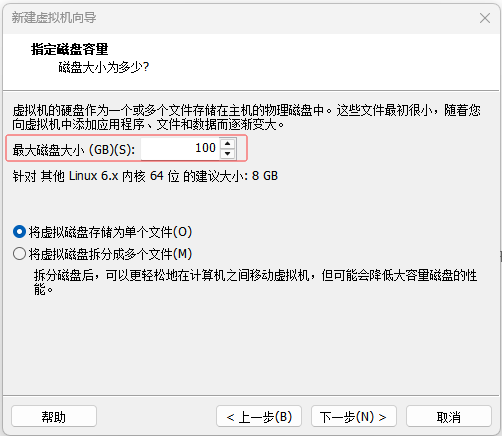
-
单击【下一步】按钮,查看虚拟机设置情况
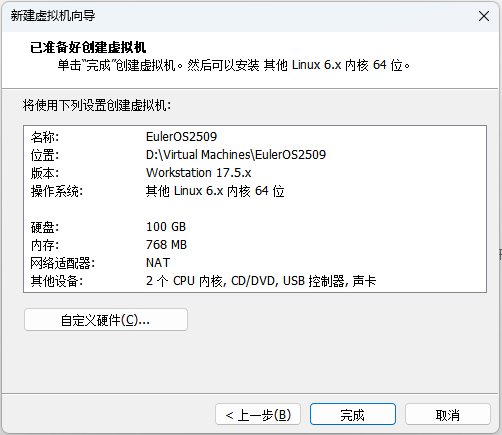
-
单击【自定义硬件】按钮,设置处理器和内存
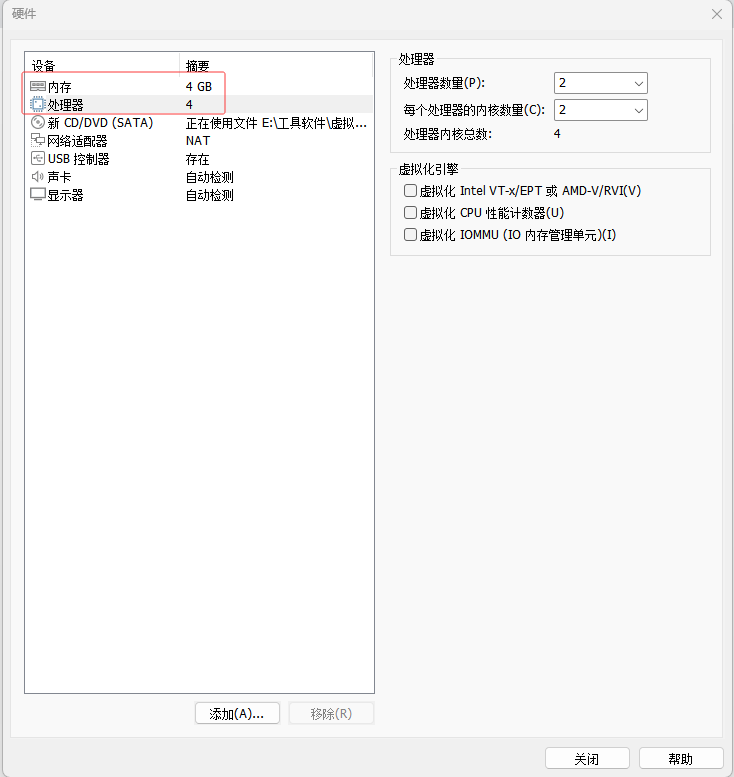
-
单击【关闭按钮】,再次查看虚拟机设置详情
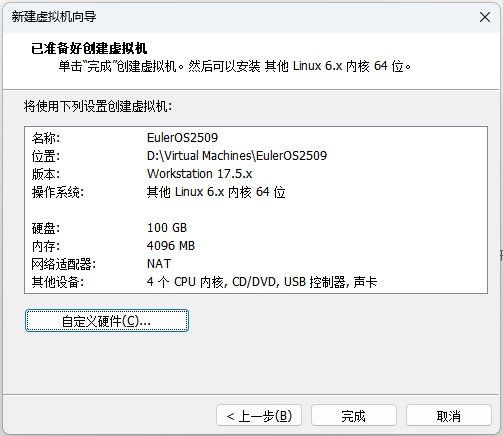
-
单击【完成】按钮,虚拟机
EulerOS2509出现在左边栏列表里
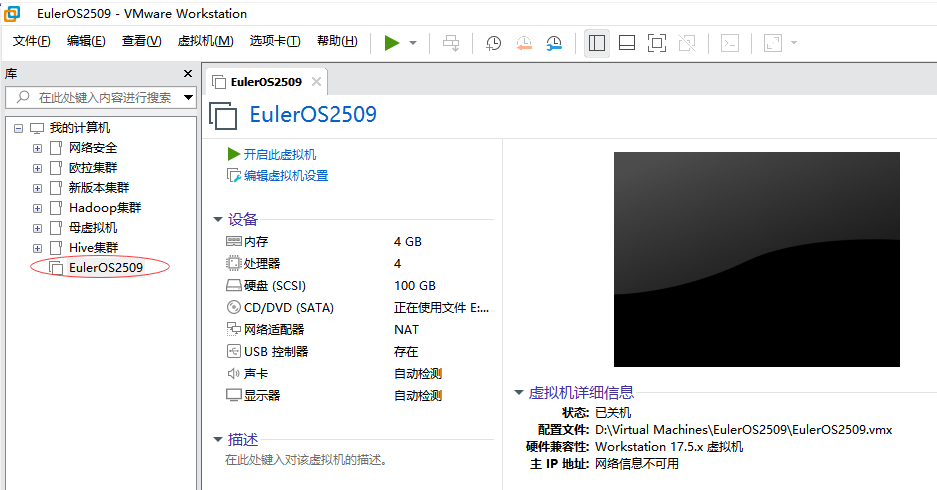
4.2 开启虚拟机安装欧拉操作系统
-
查看创建好的欧拉虚拟机设备信息
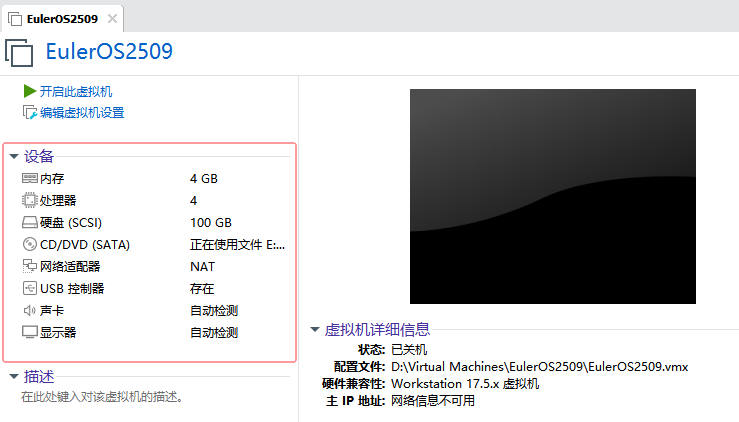
-
单击【开启此虚拟机】按钮,进入欧拉系统安装首页
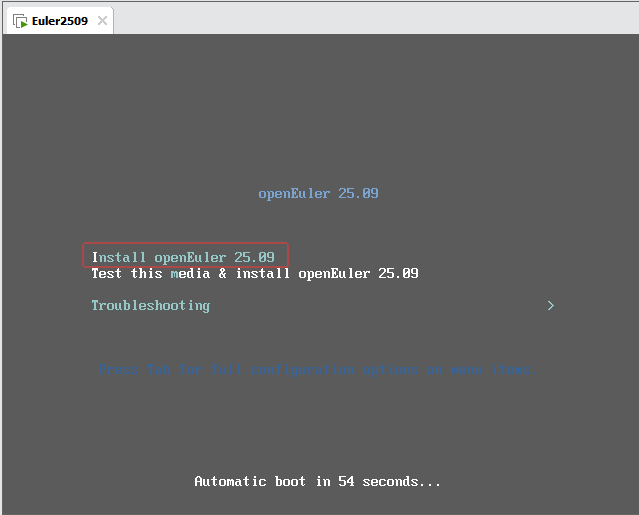
-
第一个选项就是安装欧拉操作系统,按回车确认即可
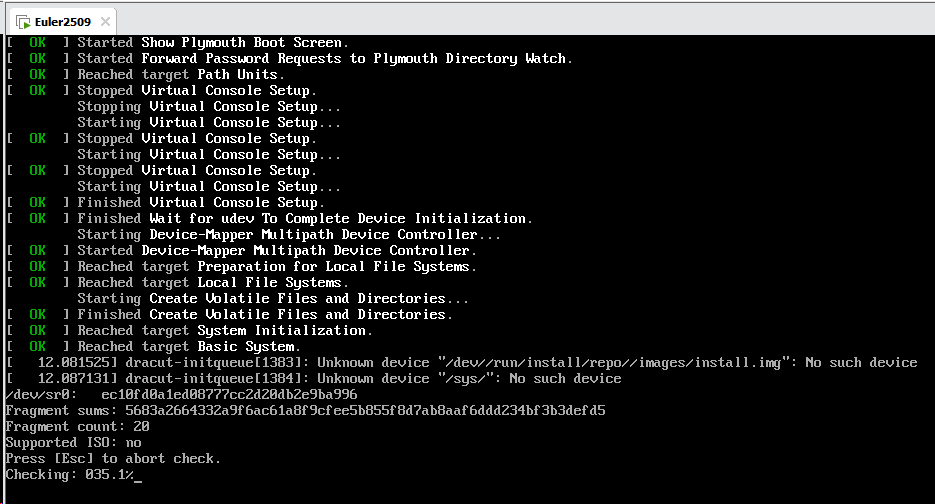
4.3 选择语言
- 默认是
English,可以选择中文,此处我保持默认设置
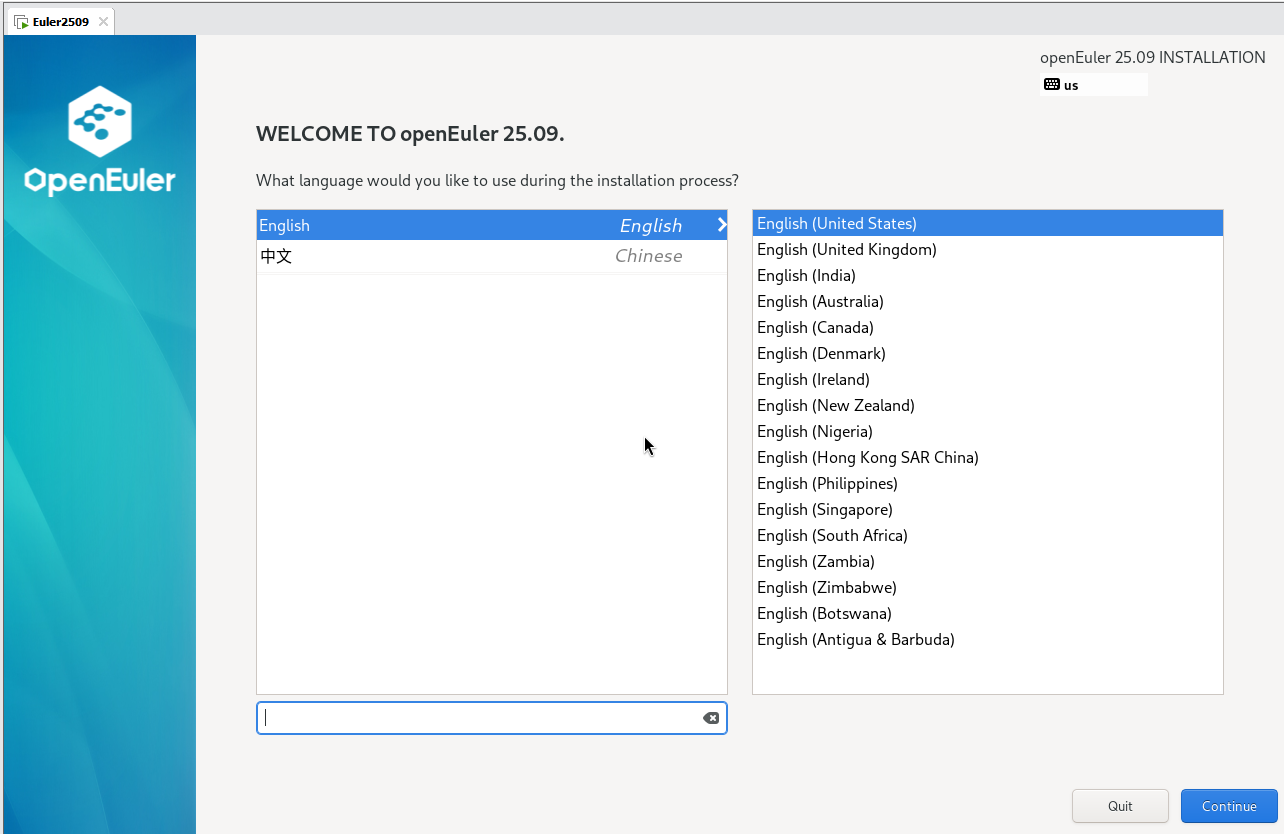
4.4 软硬件环境检查
- 安装信息概要
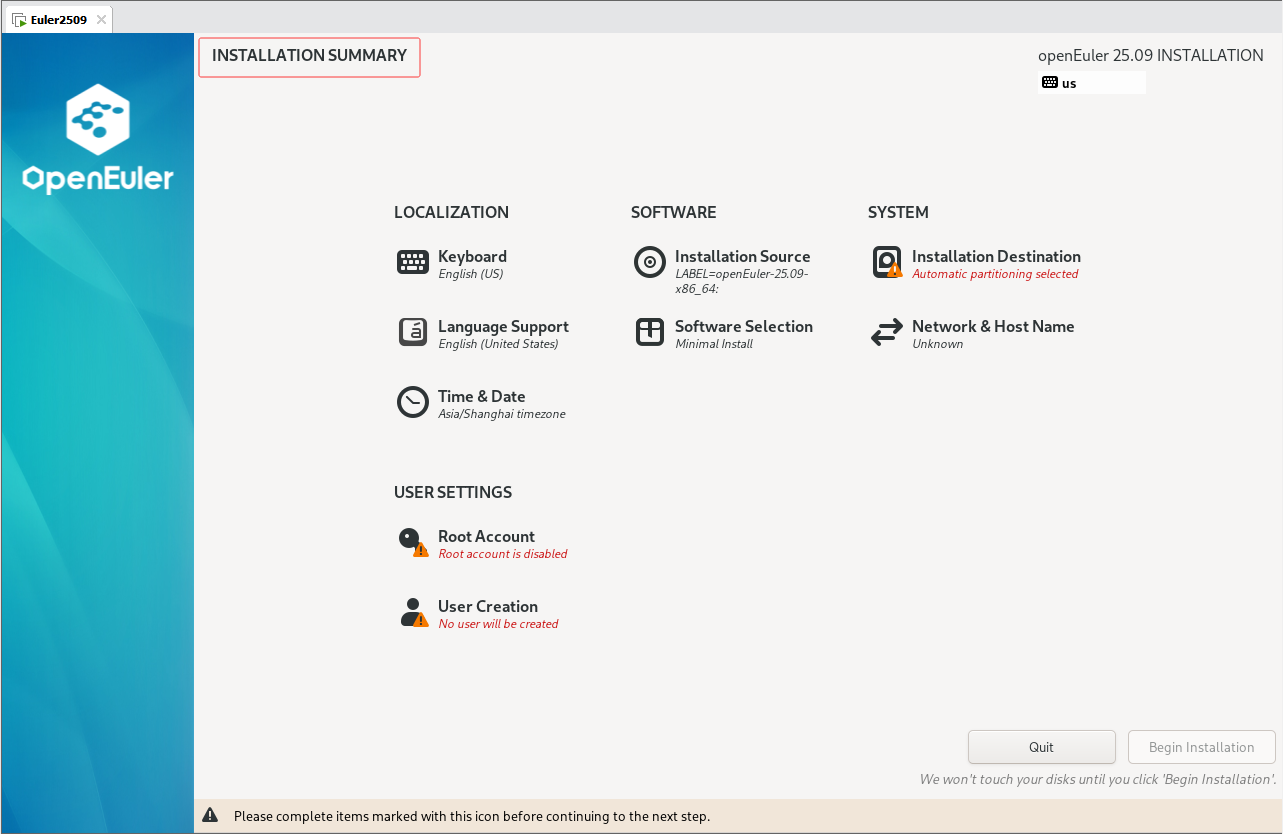
4.5 设置磁盘分区
-
单击【Installation Destination】按钮,显示安装目的地
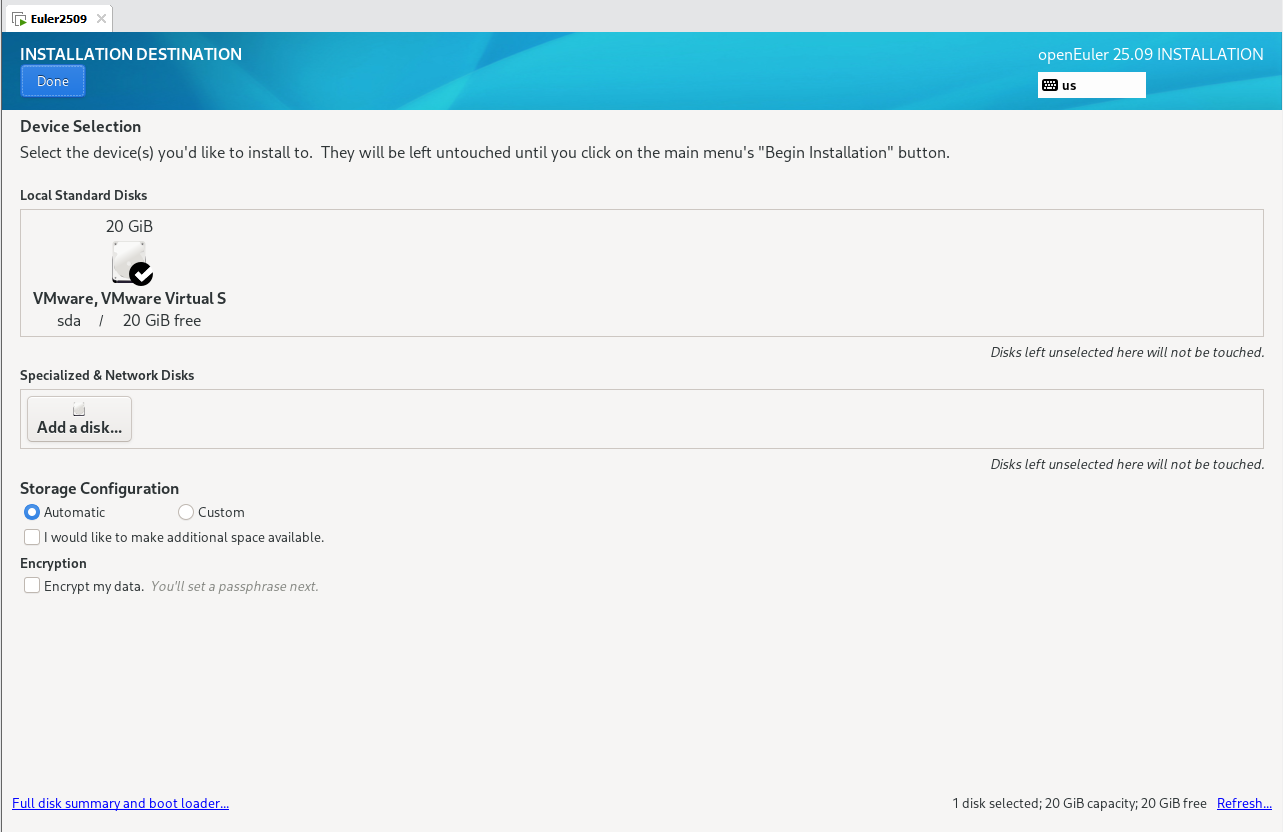
-
存储配置的默认选项是【Automatic】,即由系统自动分配分区,系统会自动将整个磁盘都分为一个主分区。在实际工作中,通常会自己手动配置磁盘分区。单击【Custom】按钮,由用户自己进行存储配置。
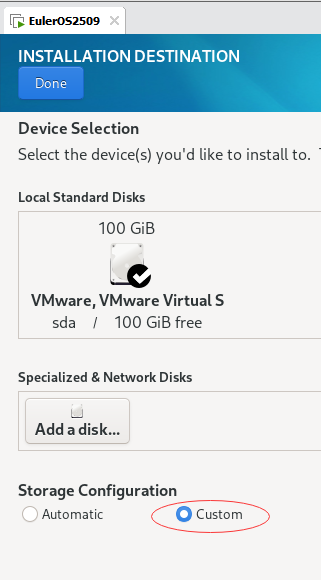
-
单击【Done】按钮,进入手动分区窗口
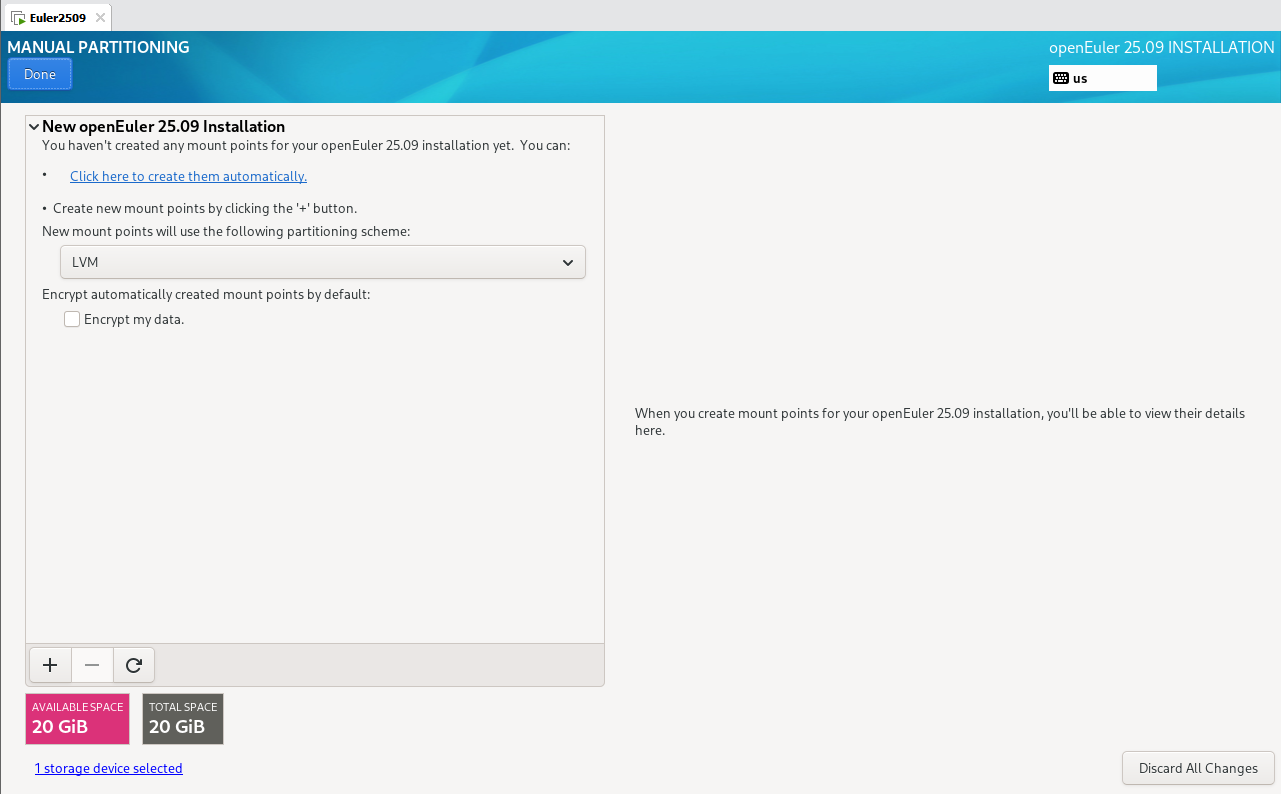
-
新增【/boot】引导分区,期望容量:
2G
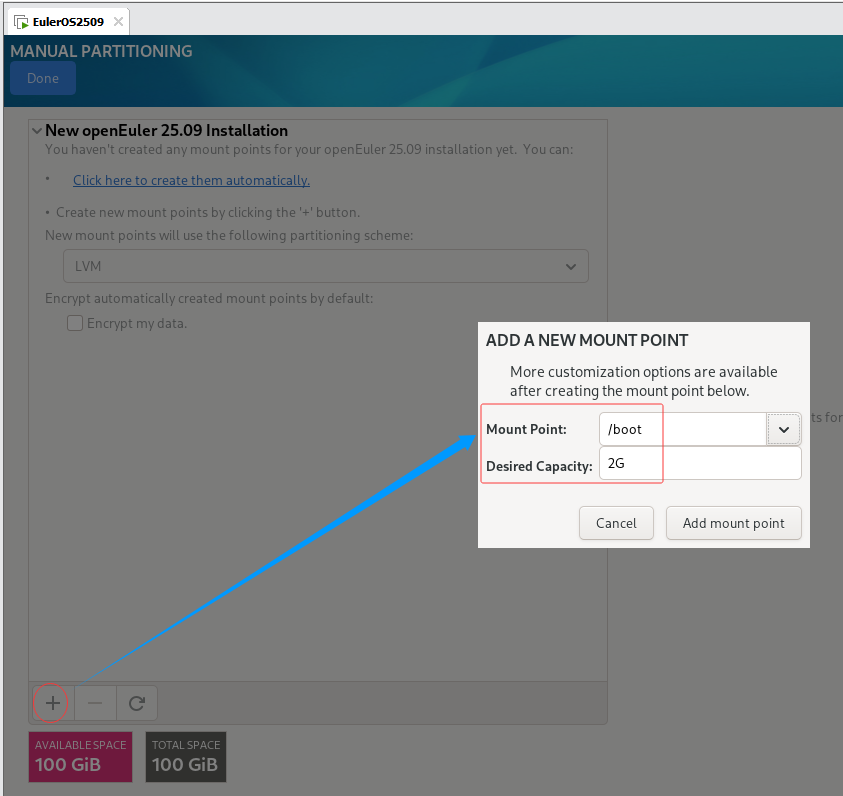
-
单击【Add mount point】按钮
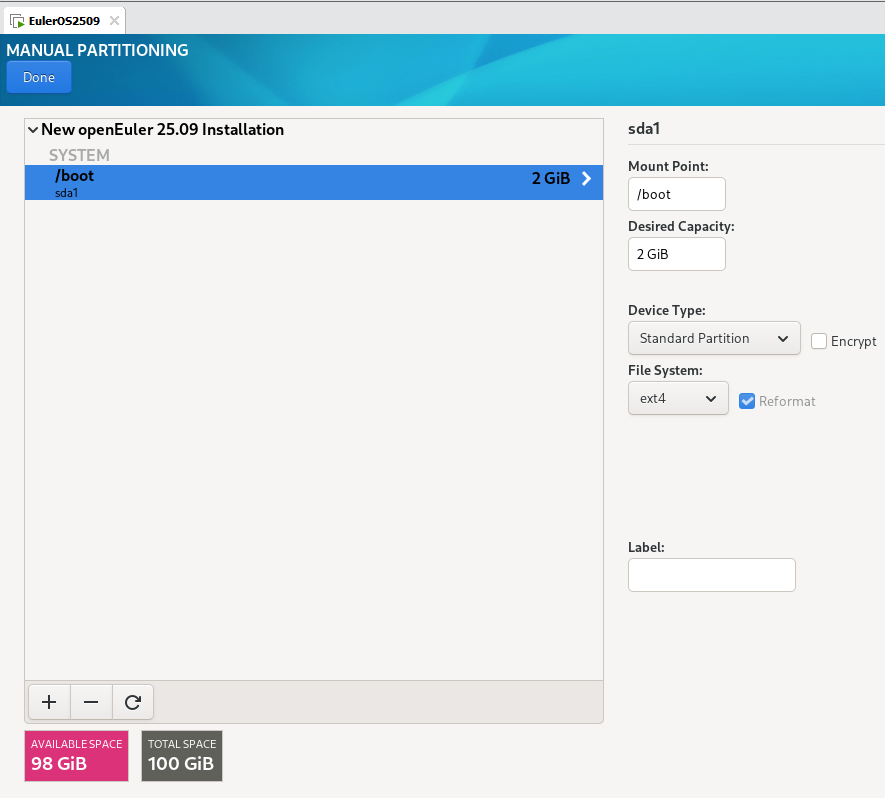
-
添加【/】主分区,期望容量:
80G
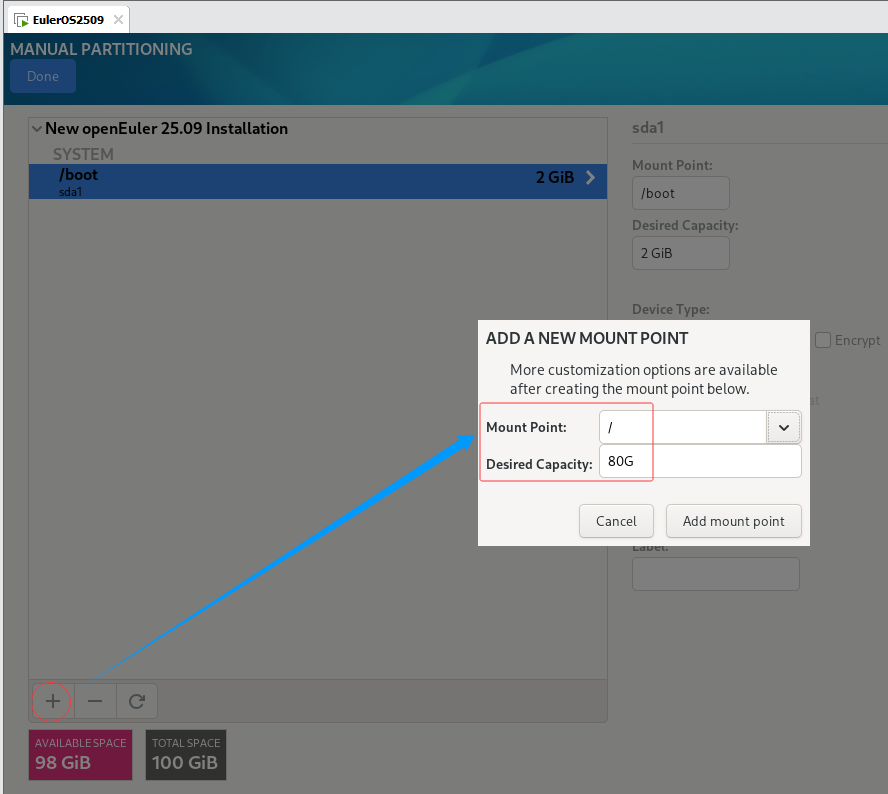
-
单击【Add mount point】按钮
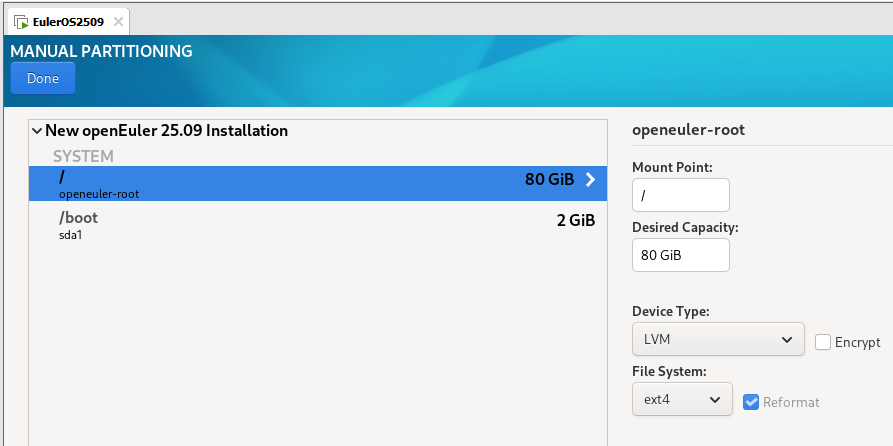
-
添加【swap】交换分区,期望容量:
4G
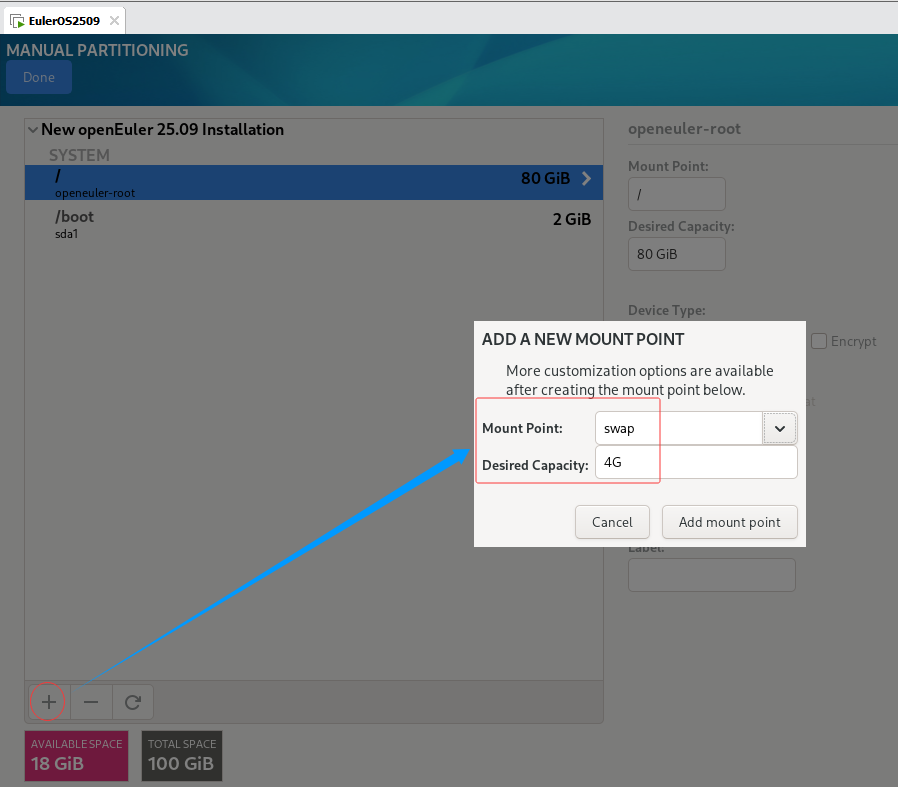
-
单击【Add mount point】按钮
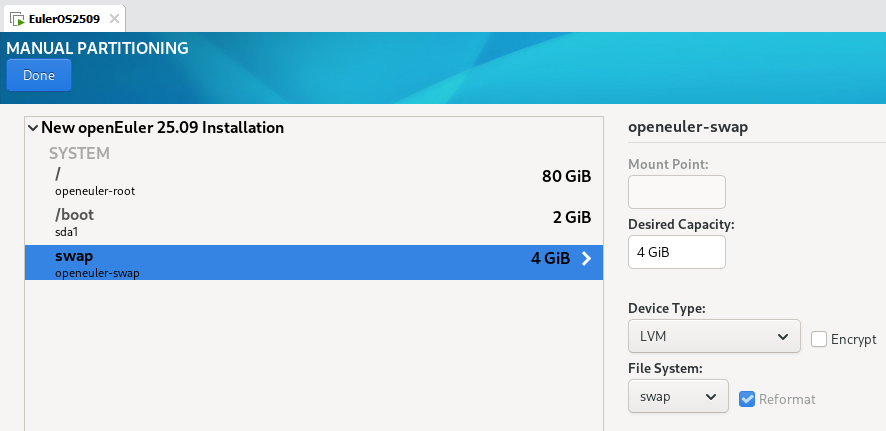
-
添加【biosboot】分区,期望容量:
1M
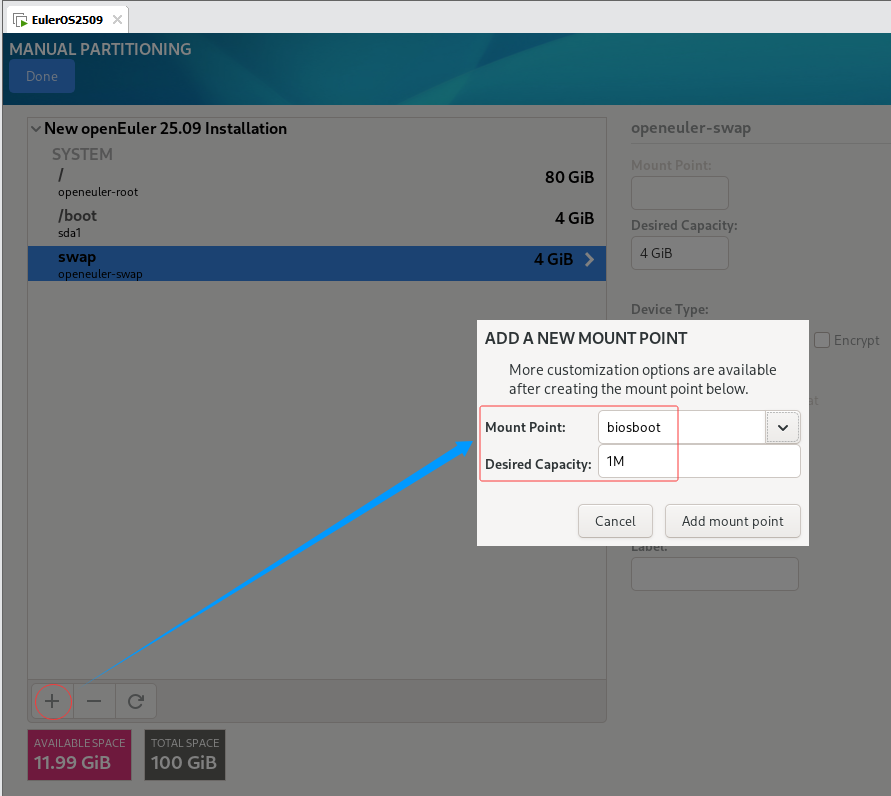
-
单击【Add mount point】按钮
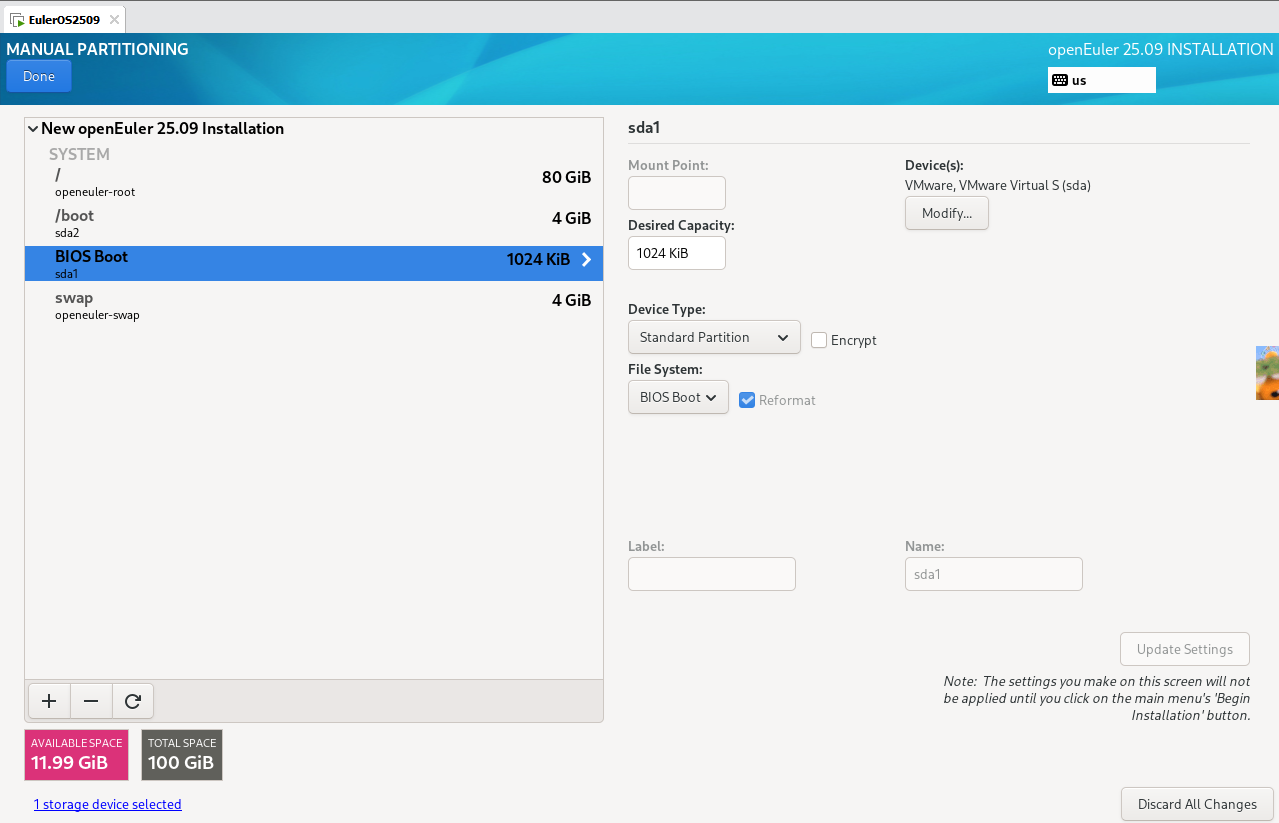
-
单击【Done】按钮,弹出【变化概要】对话框
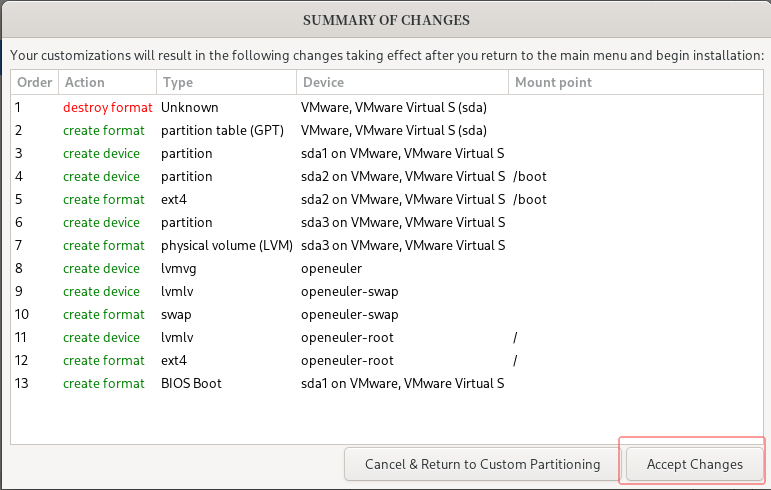
-
单击【Accept Changes】按钮,接受磁盘变化
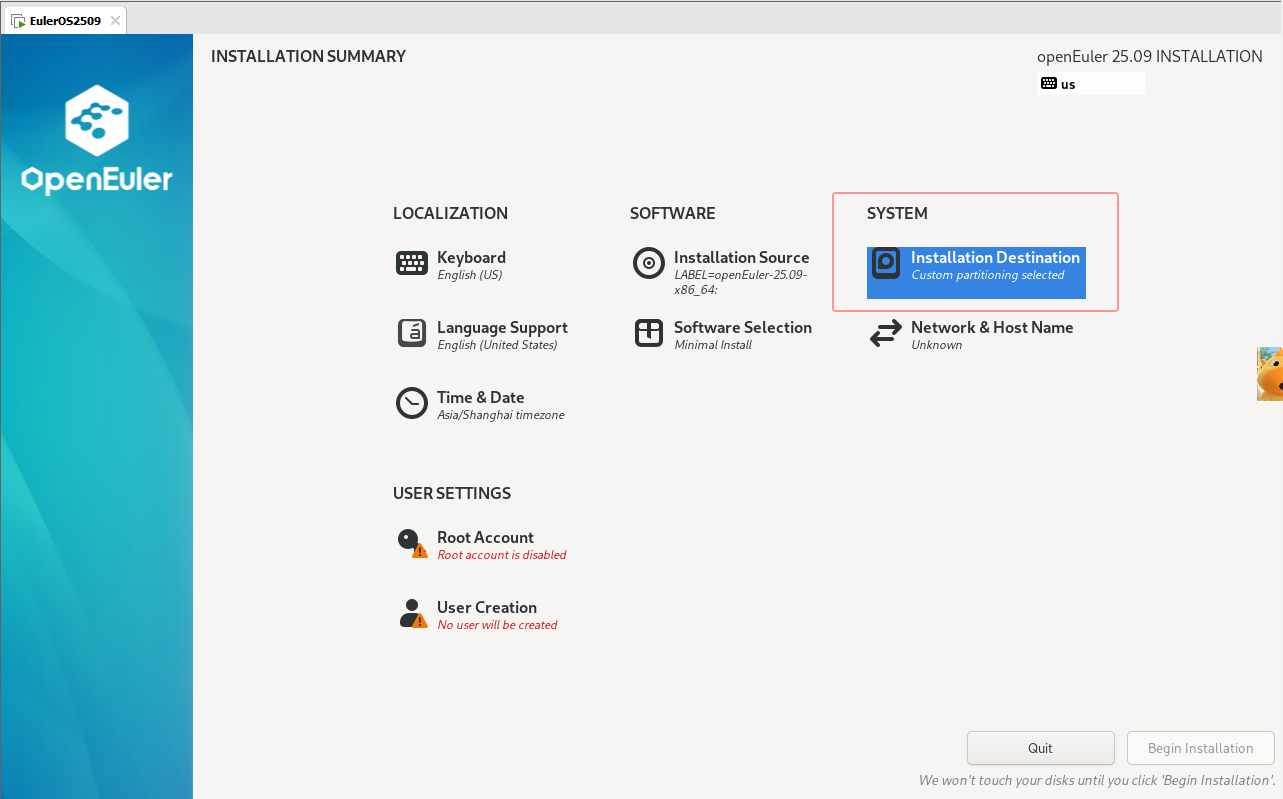
4.6 设置根用户密码
-
单击【Root Account】按钮,启动根账号,设置密码
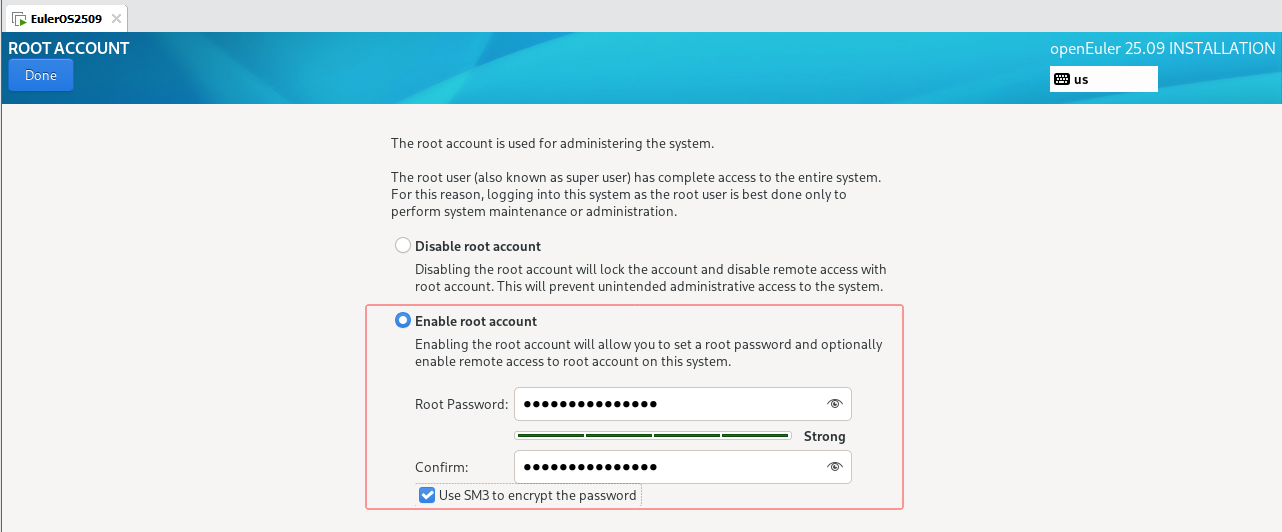
-
单击【Done】按钮,返回安装信息概要窗口
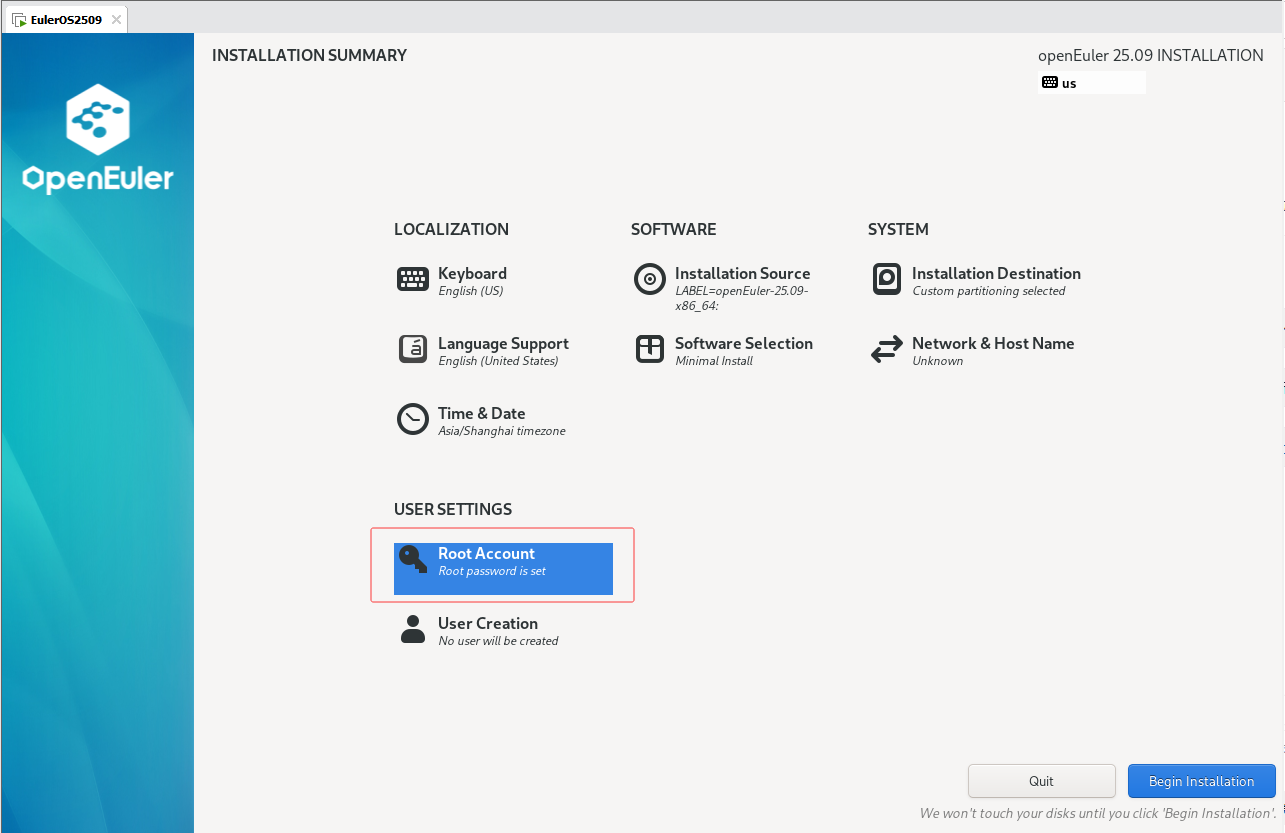
4.7 创建普通用户
- 单击【User Creation】按钮,设置用户名和密码
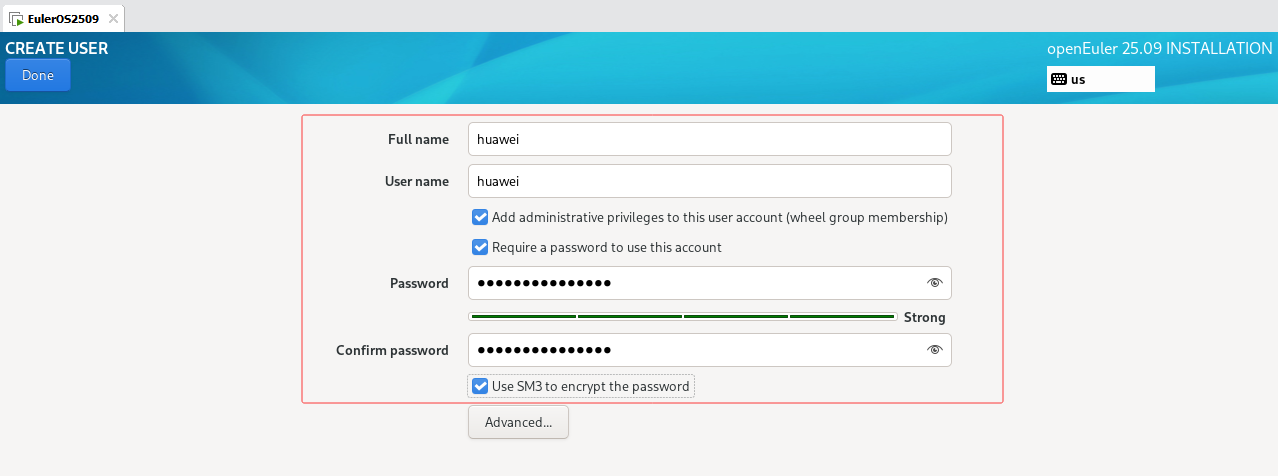
- 单击【Done】按钮,返回安装信息概要窗口
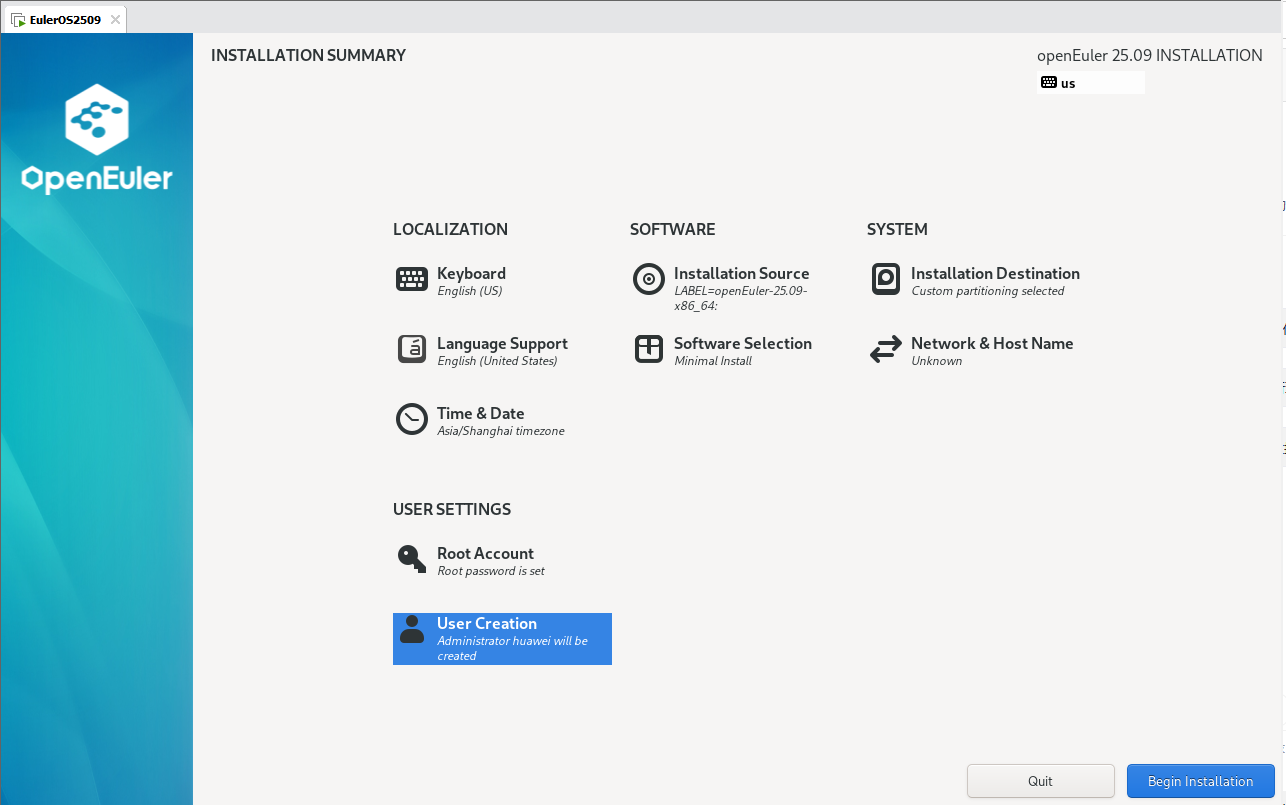
4.8 安装欧拉操作系统
- 单击【Begin Installation】按钮,进入安装进度窗口
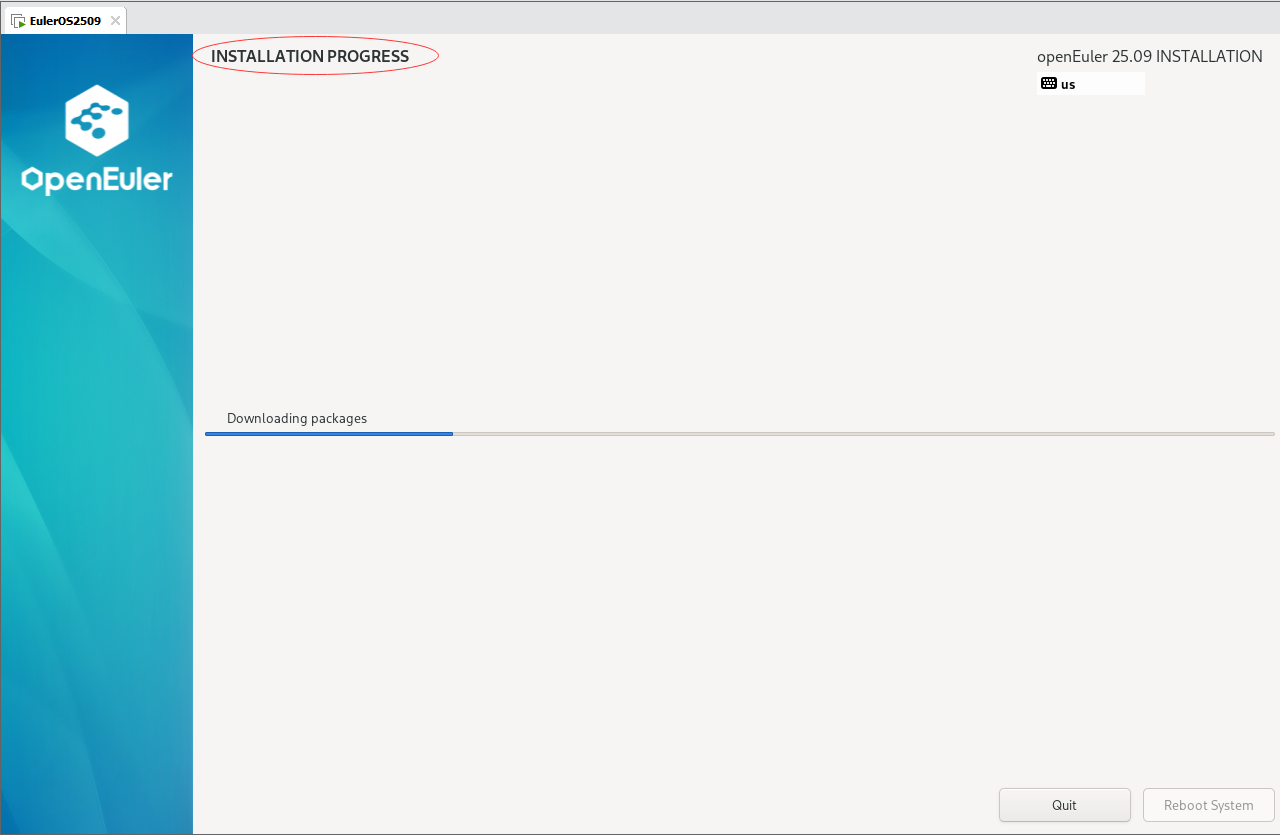
- 等待安装完成
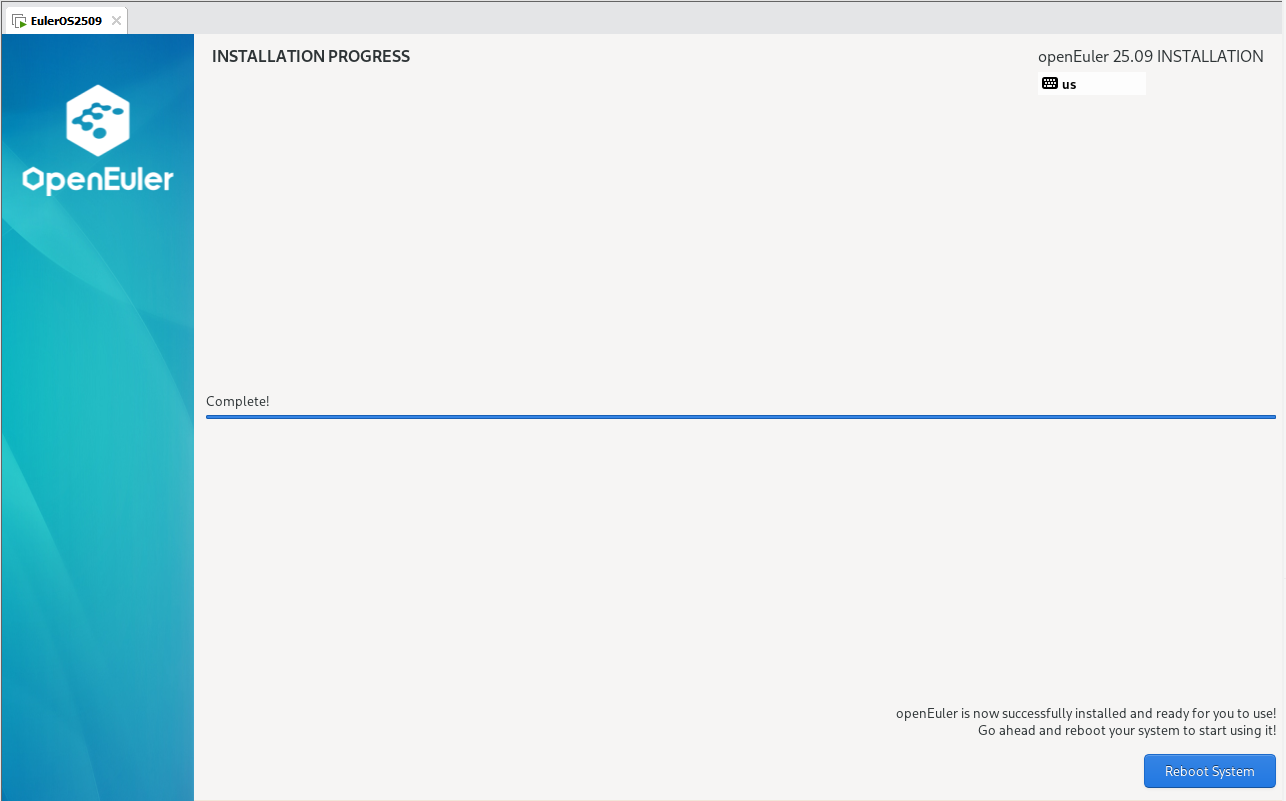
- 单击【Reboot System】按钮,重启系统,开机菜单一晃而过,然后提示用户登录
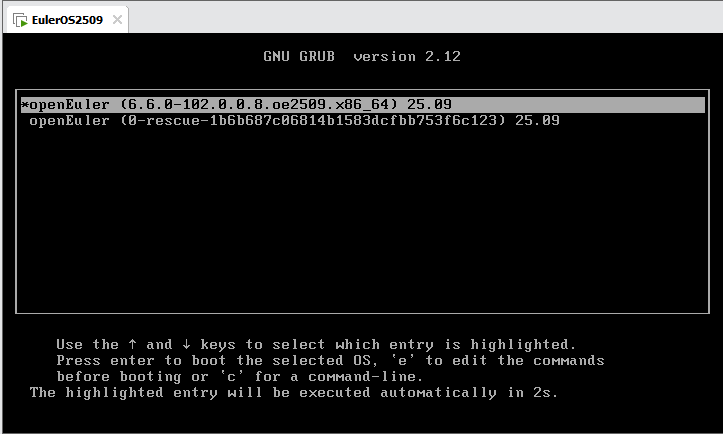
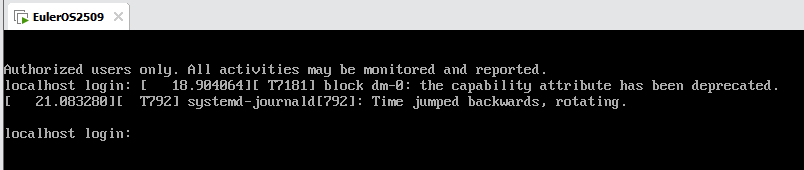
4.9 登录系统并验证
- 输入普通用户名:
huawei(先前创建的普通用户)
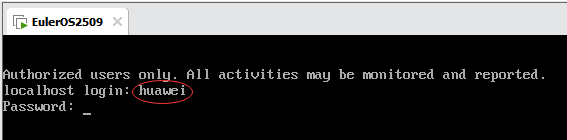
- 输入密码,注意密码不会在屏幕上回显
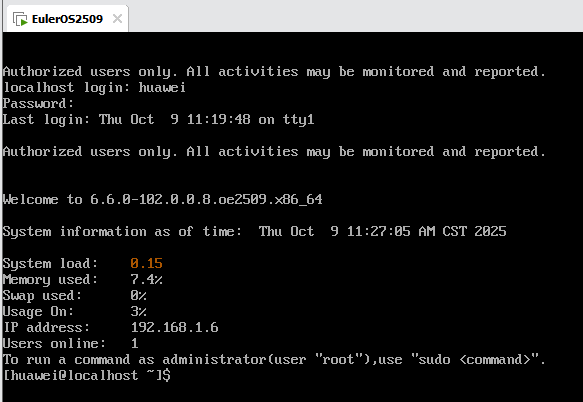
- 执行命令:
sudo su
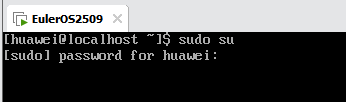
- 输入普通用户
huawei的密码,即可切换到根用户
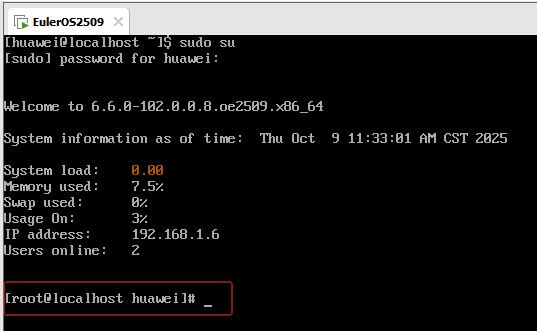
- 修改根用户密码,执行命令:
passwd
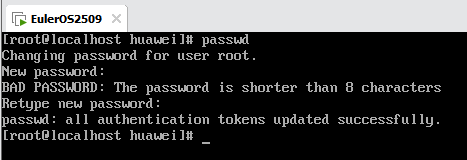
- 说明:重启系统后,就能以根用户身份登录系统
5. openEuler 25.09配置
5.1 配置网卡
-
执行命令:
vi /etc/sysconfig/network-scripts/ifcfg-ens33,绑定静态IP地址,设置域名解析服务器
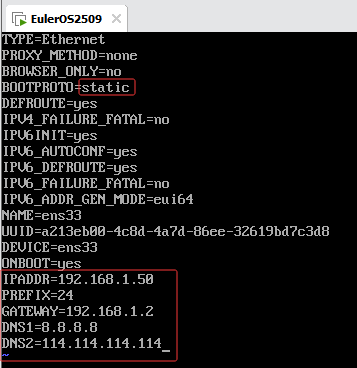
TYPE=Ethernet PROXY_METHOD=none BROWSER_ONLY=no BOOTPROTO=static DEFROUTE=yes IPV4_FAILURE_FATAL=no IPV6INIT=yes IPV6_AUTOCONF=yes IPV6_DEFROUTE=yes IPV6_FAILURE_FATAL=no IPV6_ADDR_GEN_MODE=stable-privacy NAME=ens33 UUID=4243eb98-4c8d-4a7d-86ee-32619bd7c3d8 DEVICE=ens33 ONBOOT=yes IPADDR=192.168.1.50 PREFIX=24 GATEWAY=192.168.1.2 DNS1=8.8.8.8 DNS2=114.114.114.114 -
执行命令:
systemctl restart NetworkManager,重启网络服务
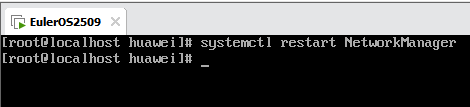
-
执行命令:
ip addr,查看IP地址
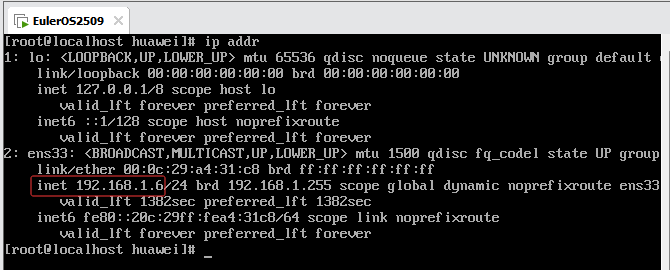
-
IP地址不是我们刚才绑定的
192.168.1.50,还是先前动态分配的IP地址192.168.1.6,执行命令:reboot,重启系统,并以根用户身份登录
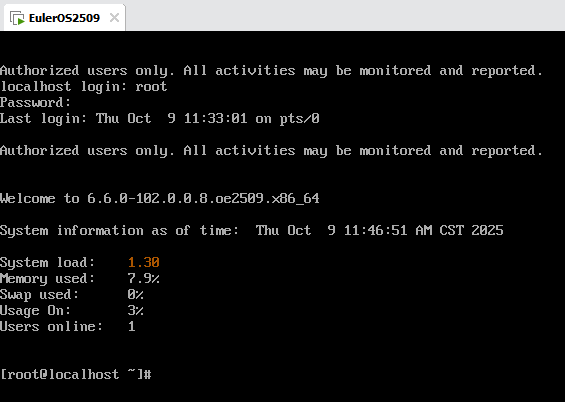
-
执行命令:
ip addr,查看IP地址,就是我们先前绑定的静态IP地址192.168.1.50
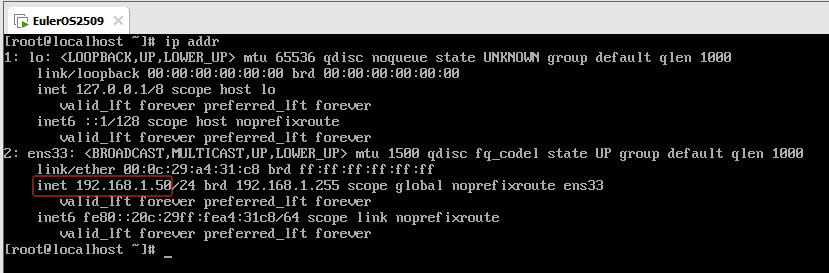
5.2 设置防火墙
- 执行命令:
systemctl stop firewalld,关闭防火墙
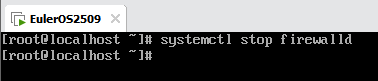
- 执行命令:
systemctl disable firewalld,禁用防火墙

- 执行命令:
systemctl status firewalld,查看防火墙状态
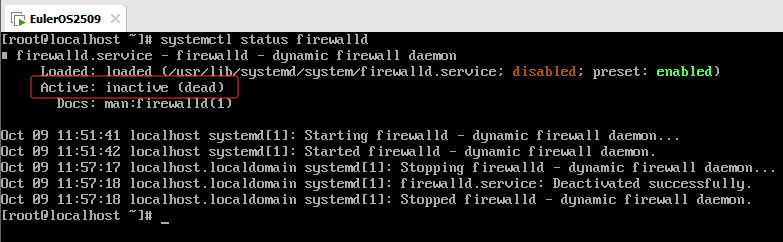
5.3 关闭SELinux安全机制
- 执行命令:
vi /etc/sysconfig/selinux,将默认的enforcing改成disabled
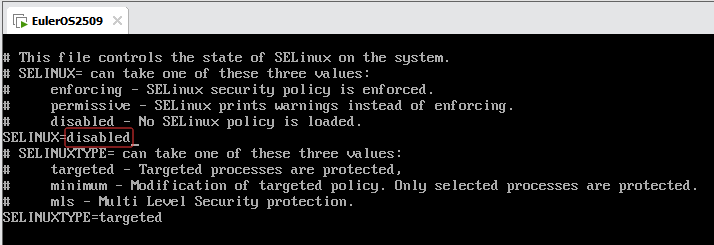
5.4 安装常用工具软件
5.4.1 利用YUM安装工具软件
- 执行命令:
yum -y install vim tree wget curl htop net-tools bind-utils telnet nc lsof lshw sysstat unzip zip jq git screen tmux mtr
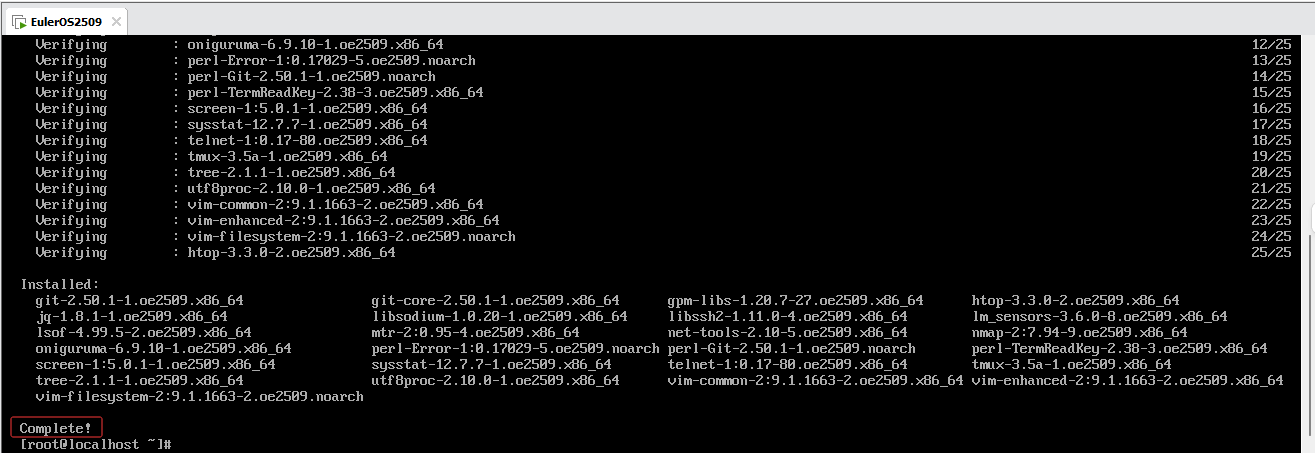
5.4.2 安装的工具及其作用
| 工具 | 作用说明 |
|---|---|
| vim | 高级文本编辑器,支持语法高亮、多窗口编辑,常用于修改配置文件和编写脚本。 |
| tree | 以树状结构显示目录和文件,直观查看文件夹层级,便于文件系统导航。 |
| wget | 命令行下载工具,支持 HTTP、HTTPS、FTP,可断点续传,适合下载文件或镜像。 |
| curl | 强大的网络请求工具,用于测试 API、下载数据、调试 HTTP 请求头等。 |
| htop | 交互式进程查看器(top 的增强版),支持彩色显示、鼠标操作、进程树查看。 |
| net-tools | 包含 ifconfig(查看网卡)、netstat(查看端口)、arp 等传统网络诊断命令。 |
| bind-utils | 提供 DNS 查询工具,如 nslookup、dig、host,用于排查域名解析问题。 |
| telnet | 网络协议工具,常用于测试远程主机的端口是否开放(如 telnet ip port)。 |
| nc(netcat) | “网络瑞士军刀”,可用于端口扫描、端口监听、文件传输、反向 shell 等。 |
| lsof | 列出打开的文件(包括进程、网络连接),用于查看哪个进程占用了某个端口或文件。 |
| lshw | 列出硬件详细信息(CPU、内存、磁盘、网卡等),帮助识别系统硬件配置。 |
| sysstat | 包含 iostat(磁盘 I/O)、mpstat(CPU 统计)、sar(系统活动报告)等性能监控工具。 |
| unzip | 解压 .zip 格式的压缩文件。 |
| zip | 创建和压缩 .zip 格式的文件,便于打包传输。 |
| jq | 轻量级命令行 JSON 解析器,可格式化、提取、过滤 JSON 数据,API 调试必备。 |
| git | 分布式版本控制系统,用于代码管理、克隆开源项目、提交更改等。 |
| screen | 终端多路复用工具,支持会话持久化,防止 SSH 断开导致命令中断。 |
| tmux | 更现代的终端复用工具,支持分屏、窗格、会话管理,比 screen 功能更强。 |
| mtr | 结合 ping 和 traceroute 的网络诊断工具,实时显示到目标主机的路由路径和延迟。 |
5.4.3 工具覆盖的运维场景
| 类别 | 包含工具 |
|---|---|
| 文本编辑 | vim |
| 文件浏览 | tree |
| 网络调试 | curl, wget, telnet, nc, mtr, bind-utils, net-tools |
| 系统监控 | htop, lsof, sysstat, lshw |
| 压缩解压 | unzip, zip |
| 数据处理 | jq |
| 版本控制 | git |
| 会话管理 | screen, tmux |
✅ 安装这些工具后,openEuler系统将具备完整的日常运维、开发调试和故障排查能力。
6. 构建openEuler集群
6.1 欧拉集群拓扑
- Euler01 - 主控节点,Euler02和Euler03 - 从节点
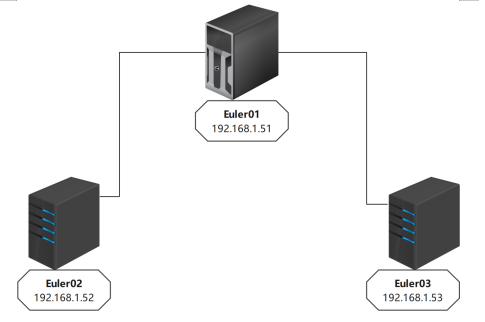
6.2 克隆三台欧拉虚拟机
- 克隆菜单
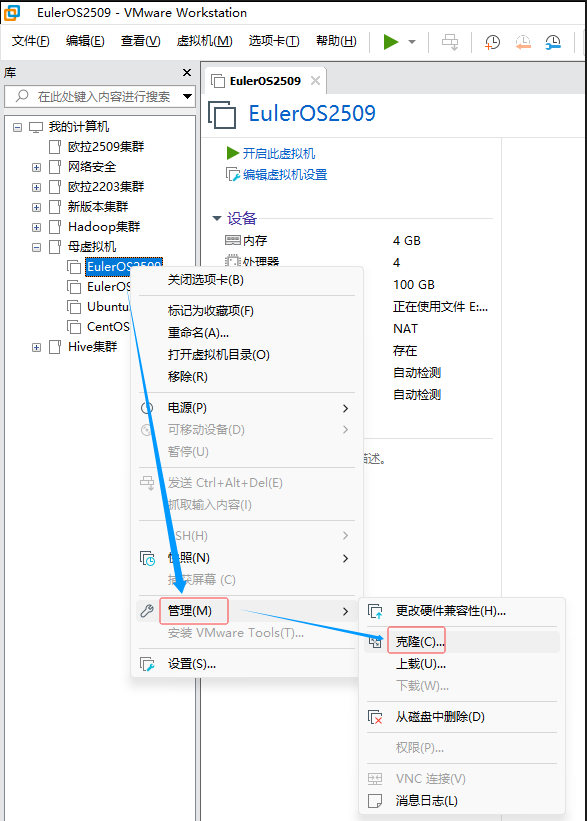
- 单击【克隆…】菜单项,进入克隆虚拟机向导
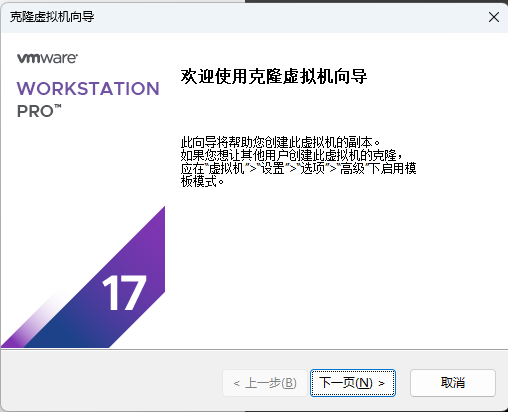
- 设置克隆源:
虚拟机的当前状态
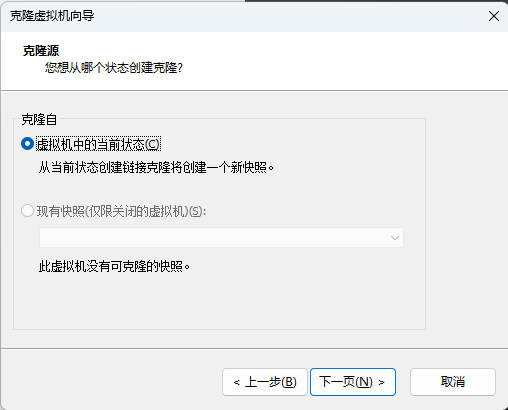
- 设置克隆类型:
创建完整克隆
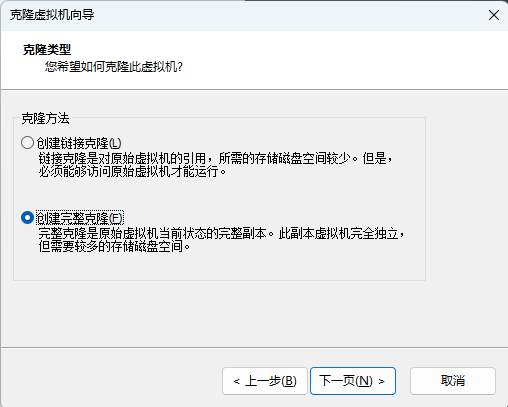
- 设置新虚拟机名称:
Euler01
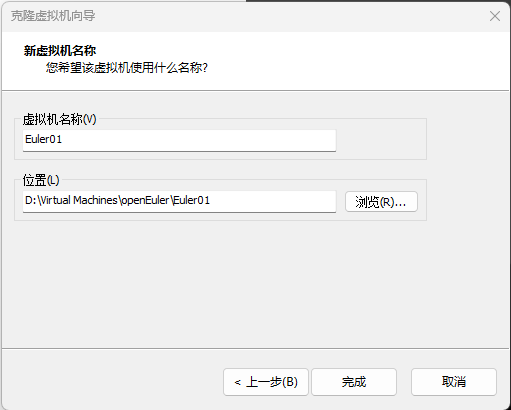
- 单击【完成】按钮,进行克隆,等待完成
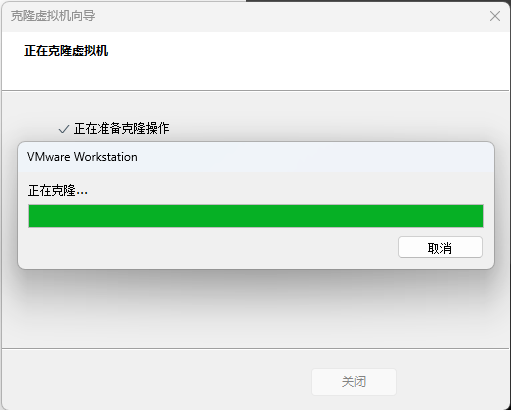
- 克隆完成,查看虚拟机
Euler01
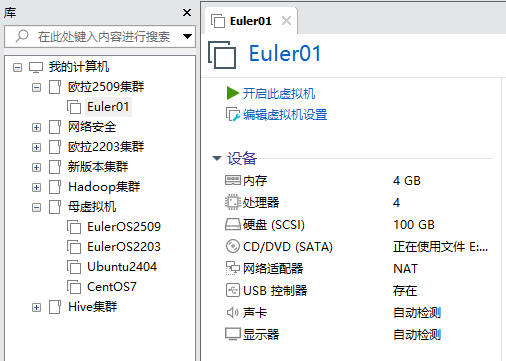
- 同理,克隆另外两台欧拉虚拟机